[修正済み] サムスンスマートスイッチはデータ/ファイルをコピーまたは移動しますか?
Samsung Smart Switchを使用する際の転送プロセスの仕組みについてサポートが必要ですか?ソースデバイスに元のデータを保持することを心配していますか?新しい銀河を取得した後、アプリを介してデータのすべてのビットを新しいSamsung電話に転送したいですか?このようなシナリオで発生する一般的な質問の1つは、「Samsung Smart Switchはデータをコピーまたは移動しますか またはファイル?」
この投稿は、Samsung Smart Switchとそのデータ転送機能の包括的な調査の段階を設定します。パッセージを通過すると、データ転送エクスペリエンスを最適化するための貴重な情報と役立つヒントが見つかります。
パート1:Samsung Smart Switchは何ができますか
スマートスイッチは、電話からPCまたはSDカード、電話へのデータの復元、古い電話(Android/iOS)と新しい電話(Samsung)間のデータ転送、データの復元、データのバックアップを可能にします。 Galaxyモデルには、デフォルトでスマートスイッチアプリが含まれており、3つの転送方法を提供します。 (Smart SwitchはWiFiで電話をクローンしますか?)。リモートコントロール、自動化、エネルギー監視、音声制御、他のデバイスとの統合、マルチウェイスイッチング、休暇モードなどのセキュリティ機能を提供し、最新の家や企業に人気を博しています。
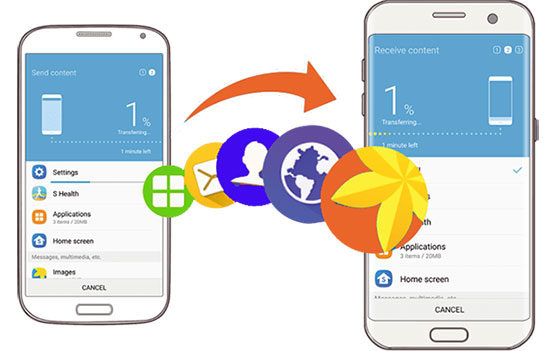
パート2:Samsung Smart Switchをコピーまたは移動しますか
それで、Smart Switchは古い電話からデータを削除しますか?いいえ! Smart Switchは、受信電話に送信する前に転送するデータの複製コピーを作成します。データを完全に移動する代わりに、送信電話に元のコピーを残します。これは、転送プロセス中の中断や心の変化のリスクを減らすため、有利です。
移動データとは異なり、Smart Switchはデータをコピーし、移行中のデータ損失のリスクを最小限に抑え、転送後にユーザーが情報のバックアップを保持できるようにします。
Samsung Smart Switchは絶対にすべてを転送しますか?いいえ! Smart Switchは、連絡先、メッセージ、写真、ビデオ、音楽、通話ログ、カレンダーイベント、アプリなど、幅広いデータ型を転送することを目的としています(いくつかの例外を除く)。ただし、特定の種類のデータまたはアプリには制限がある場合があります。それは不可欠です サポートされているデータ型を確認します データ転送にこのアプリを使用する前の潜在的な制限。
パート3:Samsung Smart Switchはどのように機能しますか
準備と考慮事項:
- デバイスの互換性を確認します:(Android 4.3以降; iOS 9.0以降)。
- iMessageアカウントを登録し、iCloud ID(iOSからSamsung転送)を準備します。
- 古いデバイスと新しいデバイスの両方に十分なバッテリーがあります。
- 携帯電話が更新されたソフトウェアを使用していることを確認してください。
- 古いデバイスの重要なデータをバックアップします(オプション)。
- 接続オプション(USB、Wi-Fi、またはコンピューター)を選択します。
- 画面上の指示に注意してください。
- 移転プロセス中に我慢してください。
古いiPhoneまたはiPadデバイスからデータを新しいSamsungに転送する場合は、次の手順に従ってください。
- 新しいSamsung電話でスマートスイッチを開き、条件に同意します。
- [データの受信]を選択し、転送しているデバイスの種類(iPhoneなど)を選択します。
- 必要に応じて、ケーブルとOTGアダプターまたはWiFi経由でiPhoneをSamsungに接続します。
- iPhoneの接続されたデバイスを信頼し、プロンプトがある場合はiCloud IDパスコードを入力します。
- スマートスイッチでは、古いiPhoneを検索してコンテンツを転送します。
- 転送するコンテンツを選択し、「転送」をタップします。
- 別のiOSからアプリを転送する場合は、Androidバージョンを選択します。
- その後、後で新しいSamsungに有料アプリをインストールできます。
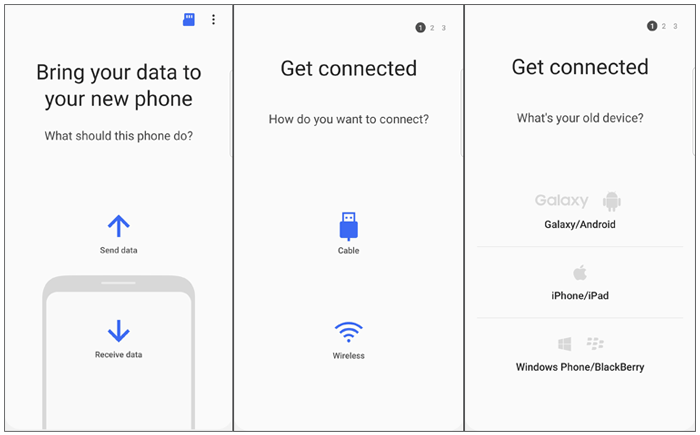
あなたも楽しむかもしれません:
また、このスマートスイッチソリューションを含め、さまざまな方法でSamsung/AndroidからSamsungにデータを転送することも簡単です。
パート4:スマートスイッチなしでデータを新しいサムスンに転送する方法
4.1モバイル用のMobileKin Transferの使用
Smart Switchは、デバイスの切り替えを検討しているSamsungユーザーにとって重要なオプションですが、コンテンツの送信を妨げる可能性のある互換性と安定性の問題に遭遇する可能性があります。これが、多くのユーザーが、高品質で堅牢性で知られるモバイル(WinおよびMac)のMobilekin Transferなどの信頼できるサードパーティソフトウェアを選択して、転送を合理化する理由です。 100万近くのダウンロードにより、このツールはモバイルデータ変換の最大の選択肢として際立っており、その印象的で信頼できるパフォーマンスを強調する肯定的なレビューに裏付けられています。
モバイルのモバイルキン転送の簡単なイントロ:
- データを制限なしに新しいSamsung電話に転送します。
- 2つのモバイルデバイス(Android/iPhone/iPad)にコンテンツをコピーします。
- 連絡先、テキストメッセージ、通話履歴、アプリ、メディアコンテンツなど、幅広いファイルで作業します。
- Android/Samsung/iOSデバイス全体でうまくいきます。
- 個人的なプライバシーの漏れやデータの損失はありません。
![]()
![]()
モバイル向けのモバイル転送を介して、別のAndroid/iOSデバイスから新しいSamsungにデータを転送する方法は?
ステップ1: まず、コンピューターでモバイル転送製品を開きます。事前にダウンロードしてインストールしたことを確認してください。ソフトウェアの初期インターフェイスは、以下に表示される画像と同様に表示されます。
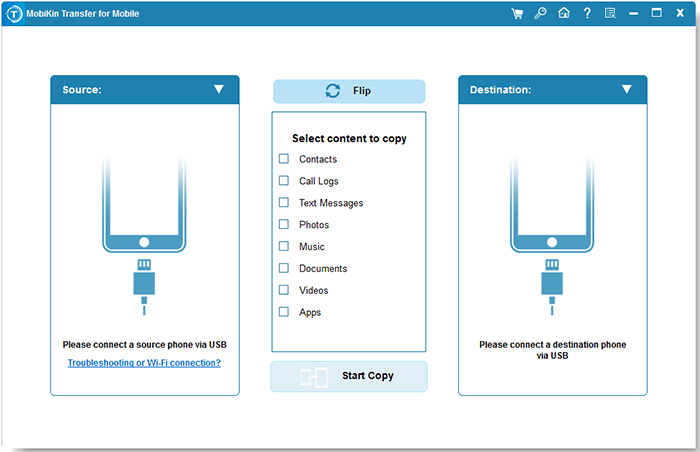
ステップ2: USBケーブルを使用して、コンピューターと両方の電話間で接続を確立します。次に、USBデバッグをアクティブにして、ツールがそれらを検出できるようにします。誤ってソースと宛先デバイスを交換した場合は、ウィンドウの中央にある「フリップ」をクリックするだけです。
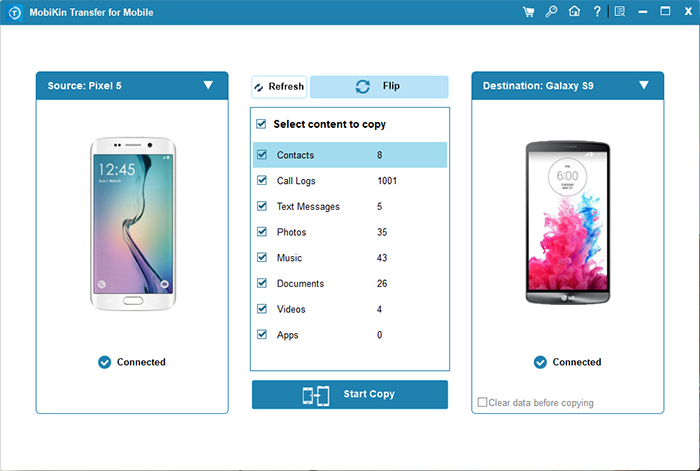
ステップ3: 次に、転送する特定の種類のファイルを選択し、[コピーの開始]ボタンをクリックします。これにより、新しいSamsung電話へのデータの移行が迅速に開始されます。
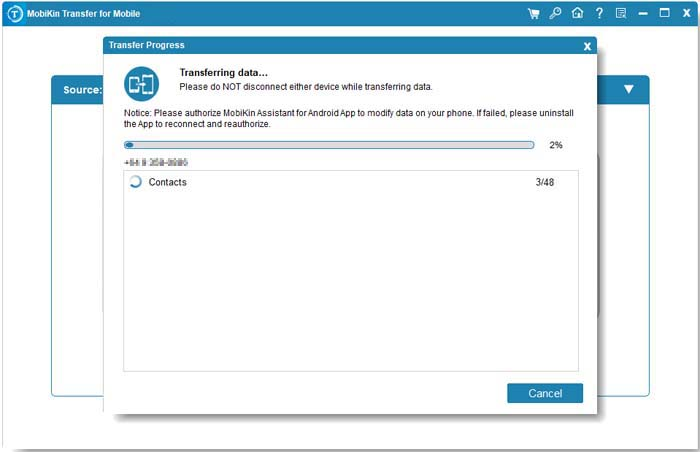
4.2私のデータをコピーする
私のデータをコピーします Wi-Fiを介してカレンダーイベント、画像、連絡先、ビデオを迅速に転送します。 Samsung Galaxy電話にデータをコピーするのに最適であり、4桁のコードを介してセキュリティを追加し、セキュリティを追加します。一部のユーザーはコピーされたカレンダーデータを見つけるのが難しいにもかかわらず、ユーザーフレンドリーなインターフェイスとクロスプラットフォームの互換性により、iOSとAndroidデバイス間のデータをコピーするのに便利な選択肢になります。
RELATED: [修正済み] HEIC表示の問題を解決する方法
- Samsung/Android/Appleデバイスの両方のGoogle PlayまたはApp Storeからアプリをダウンロードします。
- 受信電話で、「別のデバイスからデータをコピーする」を選択します。
- 送信デバイスで、「別のデバイスに」を選択し、接続する携帯電話の名前を選択します。
- 受信電話に4桁のコードを入力します。
- データ型を選択し、画面の指示に従って転送を完了します。
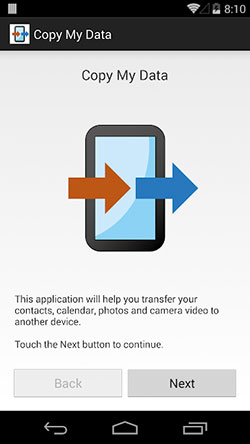
Samsung Smart Switchの転送に関するQ&A
Q1:Samsung Smart Switchを修正する方法は機能しませんか?
Samsung Smart Switchが正しく機能していない場合、問題を解決するために取ることができるいくつかのトラブルシューティング手順があります。
- デバイスの互換性を確認してください。
- デバイスを再起動して、グリッチを解決します。
- 安定したインターネット接続を確認してください。
- アプリを再インストールして、インストールの問題を修正します。
- アプリ設定でキャッシュ/データをクリアします。
- スマートスイッチのバッテリーの最適化を無効にします。
- 必要に応じて、さらなる支援についてはサムスンのサポートに連絡してください。
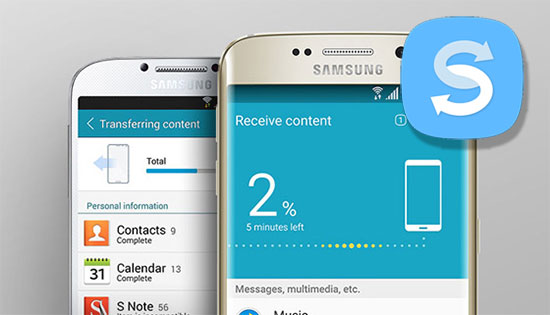
Q2:スマートスイッチはメッセージをコピーしますか?
はい、Samsung Smart Switchは、SMS、MMS、WhatsAppメッセージを含むメッセージを転送できます(両方のデバイスがSamsungと互換性がある場合)。
Q3:Samsung Smart Switchの転送にはどのくらい時間がかかりますか?
Samsung Smart Switchの転送の期間は、データサイズや接続速度などの要因に基づいて異なります。通常、数分から1時間の範囲です。
Q4:転送中に「工場リセット」を選択した場合、Smart Switchはデータを削除しますか?
スマートスイッチ中に「ファクトリーリセット」を選択すると、古いデバイス上のすべてのデータが消去され、工場出荷時の設定に戻ります。コンテンツを保護する場合は、このオプションを選択する前にデータをバックアップしてください。
終わりの言葉
データ転送に関する極めて重要な質問に答えることに加えて、詳細をカバーし、スマートスイッチの使用を強化するためのトリックを提供しました。このページの終わりまでに、Samsung Smart Switchとその機能をより深く理解していたかもしれません。
ただし、Samsung Smart Switchはデータ転送とバックアップに人気のあるオプションですが、利用可能な他のより良い選択肢があります。より優れた代替品として、モバイル用のMobileKin Transferは確かに推奨されます。本格的な機能と優れたパフォーマンスにより、このツールはさまざまなデバイスでシームレスなデータコピーエクスペリエンスを提供します。
![]()
![]()


